Windows 7 隐藏桌面技巧
1、点击鼠标右键打开“查看——显示桌面图标”
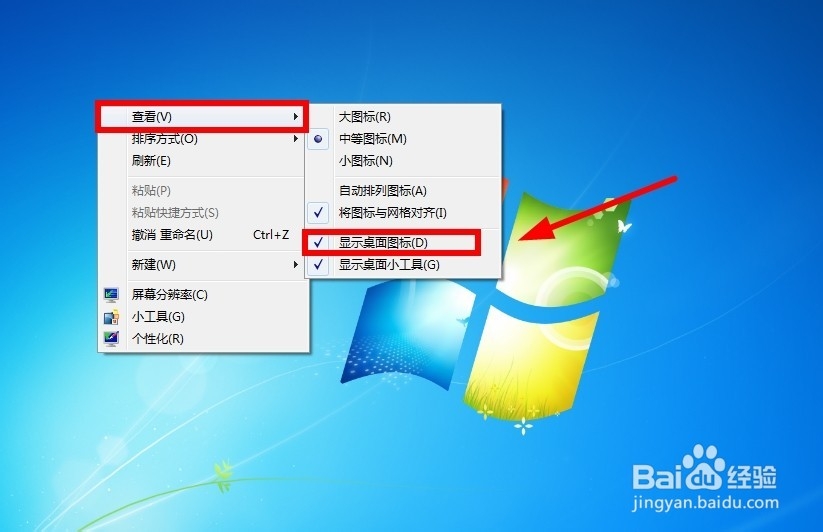 " alt="Windows 7 隐藏桌面技巧" referrerPolicy="no-referrer" />
" alt="Windows 7 隐藏桌面技巧" referrerPolicy="no-referrer" />
2、然后在任务栏点击鼠标右键打开“属性”
 " alt="Windows 7 隐藏桌面技巧" referrerPolicy="no-referrer" />
" alt="Windows 7 隐藏桌面技巧" referrerPolicy="no-referrer" />
3、在“属性窗口”,勾选“自动隐藏任务栏”,并点击“确定”
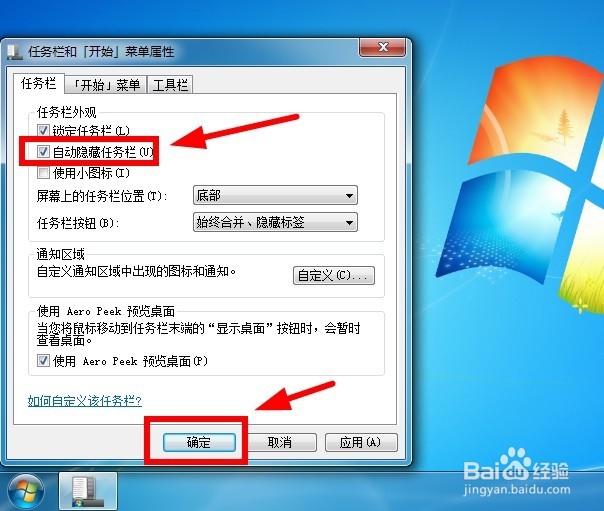 " alt="Windows 7 隐藏桌面技巧" referrerPolicy="no-referrer" />
" alt="Windows 7 隐藏桌面技巧" referrerPolicy="no-referrer" />
4、最后成功隐藏桌面,若要恢复桌面的话,继续上述步骤,在任务栏取消勾选“自动隐藏任务栏”并点击确定即可
 " alt="Windows 7 隐藏桌面技巧" referrerPolicy="no-referrer" />
" alt="Windows 7 隐藏桌面技巧" referrerPolicy="no-referrer" />
1、下面这个方法隐藏桌面隐藏的比较彻底,首先按住“Esc+Shift+Ctrl”,运行“任务管理器”;
在任务管理器进程中找到“explorer.exe”,点击“结束进程”,然后关闭任务管理器对话框
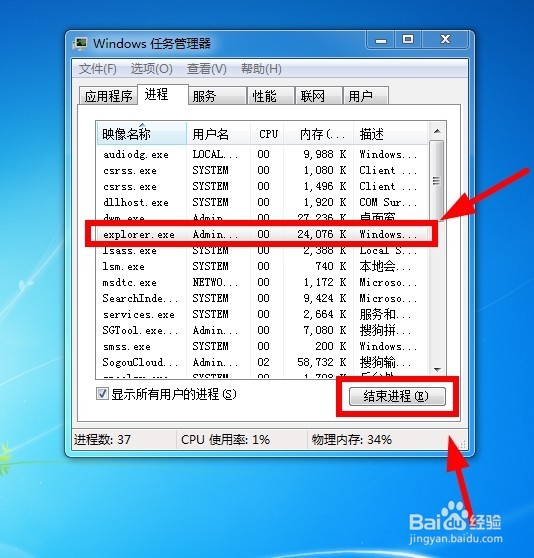 " alt="Windows 7 隐藏桌面技巧" referrerPolicy="no-referrer" />
" alt="Windows 7 隐藏桌面技巧" referrerPolicy="no-referrer" />
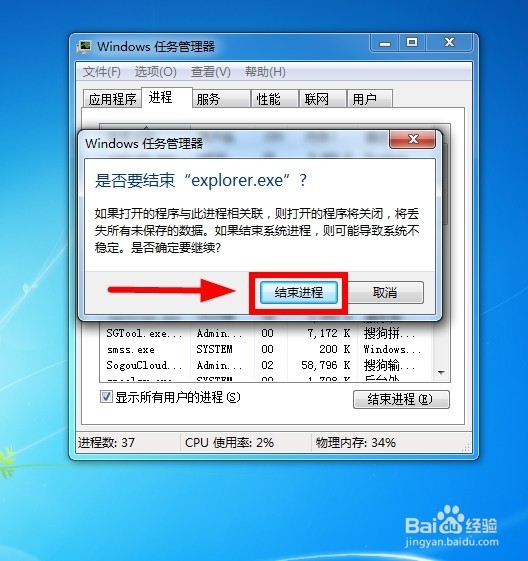 " alt="Windows 7 隐藏桌面技巧" referrerPolicy="no-referrer" />
" alt="Windows 7 隐藏桌面技巧" referrerPolicy="no-referrer" />
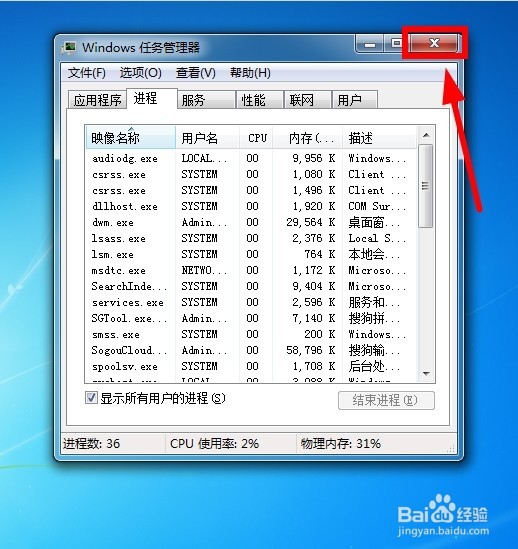 " alt="Windows 7 隐藏桌面技巧" referrerPolicy="no-referrer" />
" alt="Windows 7 隐藏桌面技巧" referrerPolicy="no-referrer" />
2、最后桌面展示效果,他人无法操作,更不能看到电脑桌面的程序和图标
 " alt="Windows 7 隐藏桌面技巧" referrerPolicy="no-referrer" />
" alt="Windows 7 隐藏桌面技巧" referrerPolicy="no-referrer" />
3、若要恢复桌面,再次按住“Esc+Shift+Ctrl”,运行“任务管理器”,在“文件”中,选择“新建任务”
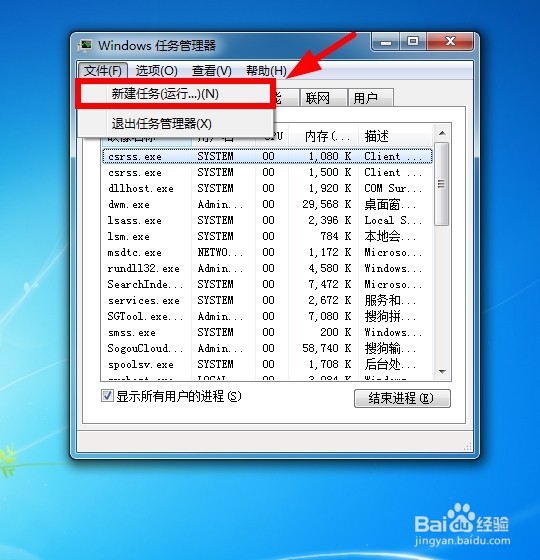 " alt="Windows 7 隐藏桌面技巧" referrerPolicy="no-referrer" />
" alt="Windows 7 隐藏桌面技巧" referrerPolicy="no-referrer" />
4、在新建任务窗口输入“explorer.exe”,并点击“确定”
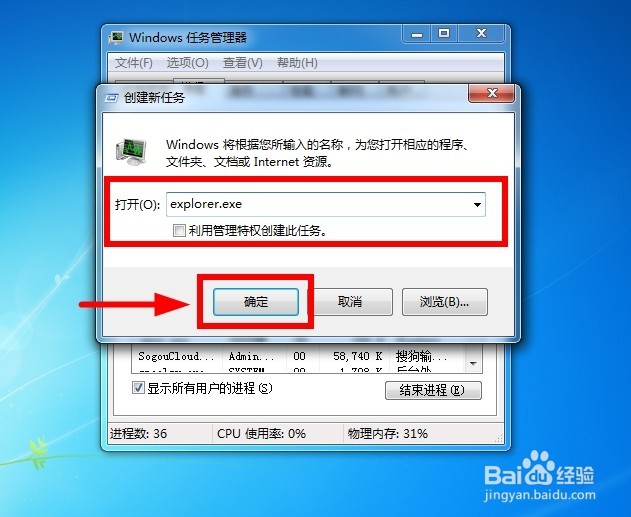 " alt="Windows 7 隐藏桌面技巧" referrerPolicy="no-referrer" />
" alt="Windows 7 隐藏桌面技巧" referrerPolicy="no-referrer" />
5、最后重新恢复电脑桌面
 " alt="Windows 7 隐藏桌面技巧" referrerPolicy="no-referrer" />
" alt="Windows 7 隐藏桌面技巧" referrerPolicy="no-referrer" />
6
 " alt="Windows 7 隐藏桌面技巧" referrerPolicy="no-referrer" />
" alt="Windows 7 隐藏桌面技巧" referrerPolicy="no-referrer" />